Wie man ein Voiceover in PowerPoint macht
2024-04-10 19:50:43 • Abgelegt unter: Office PowerPoint • Bewährte Lösungen
Es ist möglich, in PowerPoint zu präsentieren, ohne vor einem Publikum zu stehen. Dies ist möglich, wenn ein Benutzer ein Voiceover direkt in PowerPoint einfügt, indem er die verfügbaren Funktionen nutzt. Es ist nicht schwer, dies zu tun. In diesem Artikel erfahren Sie, wie Sie in einfachen Schritten ein Voiceover für PowerPoint erstellen können.
Wie man einen Voiceover in PowerPoint hinzufügt
Im Folgenden erfahren Sie, wie Sie in PowerPoint 2016/2013/2010 Audio zu PowerPoint hinzufügen können. Die Schritte sind leicht nachvollziehbar und mit entsprechenden Bildern versehen, die die jeweiligen Schritte zeigen. Außerdem verlaufen alle Schritte ähnlich, allerdings mit kleinen Unterschieden in einigen Versionen von PowerPoint.
Schritt 1. PowerPoint Datei öffnen
Öffnen Sie das Dokument, das Sie in PowerPoint vertonen möchten. Wählen Sie die Option "Einfügen" > "Audio", woraufhin ein Dropdown-Menü erscheint. Dann können Sie "Audio aufnehmen" auswählen.
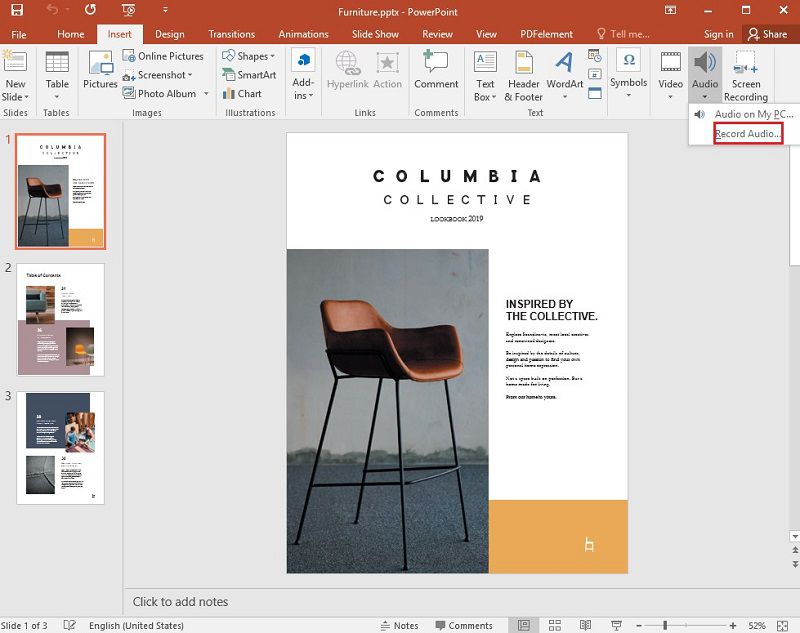
Schritt 2. Audio aufnehmen
Wenn Sie auf diese Schaltfläche klicken, öffnet sich ein neues Fenster. Es wird ein Fenster angezeigt, in das Sie den Namen des aufgenommenen Tons eingeben können. Außerdem gibt es drei Symbole, die Ihnen bei der Aufnahme von Audio helfen. Ganz rechts befindet sich ein kreisförmiges Symbol, auf das Sie klicken, um die Audioaufnahme zu starten. Das Symbol in der Mitte dient zum Anhalten der Aufnahme, während das Symbol ganz links für die Wiedergabe und Vorschau der Aufnahmen gedacht ist.
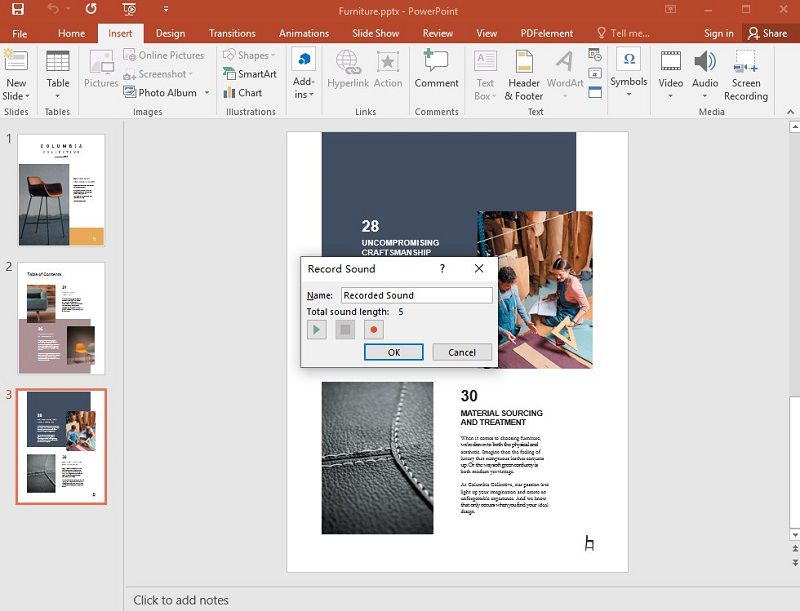
Wenn Sie eine Version von PowerPoint 2010/2013 verwenden, können Sie alternativ auch "Clip Art Audio" oder "Online Audio" wählen, um den Ton aus Clip Art-Tonaufnahmen einzufügen. Außerdem können Sie die bereits aufgenommenen Audiodaten hinzufügen. Dazu müssen Sie nur die Option "Audio auf meinem PC" auswählen und dann auf "Einfügen" klicken. Außerdem werden die Symbole "Format" und "Wiedergabe" in der oberen Navigationsleiste des Programms angezeigt. Klicken Sie auf "Wiedergabe", um einzustellen, wie die Audiodatei abgespielt werden soll.
Schritt 3. Audio abspielen
Nachdem Sie den Ton aufgenommen haben, können Sie auf "OK" klicken und dann wird ein Voiceover in Ihre PowerPoint-Datei eingefügt. Jetzt können Sie den Ton abspielen.
Die beste PDF-Software
Die Bearbeitung von PDF-Dateien ist komplizierter als die Bearbeitung von Word-Dokumenten. Aber mit Wondershare PDFelement - PDF Editor erhalten Sie die einfachste Möglichkeit, PDF-Dokumente zu bearbeiten, zu erstellen, zu konvertieren und zu signieren. Dieses Tool ist entscheidend für die Erstellung von Grafiken, Signaturen, Wasserzeichen und vielen anderen Elementen eines PDF-Dokuments. Zusammen mit der Fähigkeit, PDF-Dateien in verschiedene andere Formate zu konvertieren, ist es kein Wunder, dass dieses Tool von vielen Profis empfohlen wird.
 100% sicher | Werbefrei | Keine Malware
100% sicher | Werbefrei | Keine Malware• PDF schützen
Manchmal ist es notwendig, Ihre PDF-Dateien vor unbefugtem Zugriff zu schützen. Mit PDFelement können Benutzer Verschlüsselungen wie Schwärzungen, Passwörter und Signaturen erstellen.
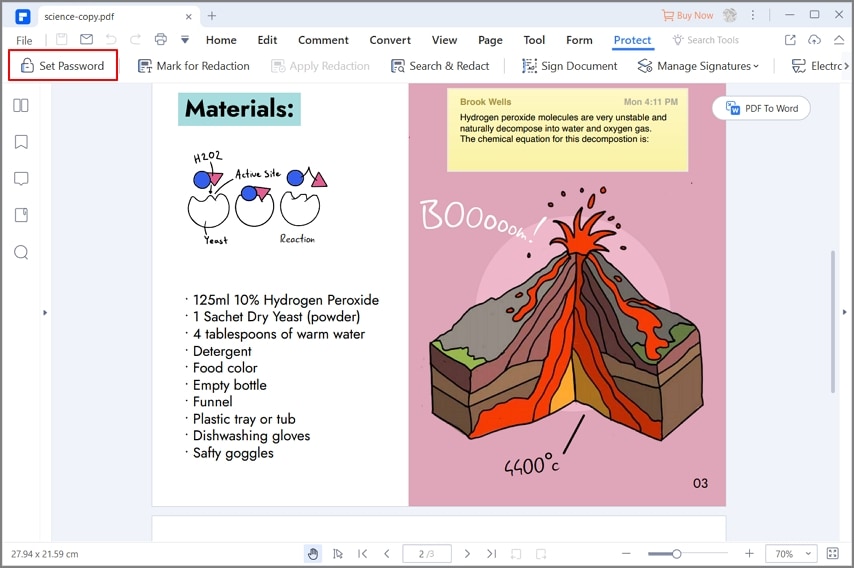
• PDF mit Anmerkungen versehen
Mit dieser Funktion können Sie PDF-Dateien mit Haftnotizen, Kommentaren und Markierungen versehen. Mit einer intuitiven und gut beschrifteten Oberfläche kann jeder seine PDF-Dateien mühelos mit Anmerkungen versehen. Um Haftnotizen hinzuzufügen, gehen Sie zu "Kommentar" > "Notizen" und klicken Sie auf den Bereich, in dem Sie die Notiz hinzufügen möchten.
 100% sicher | Werbefrei | Keine Malware
100% sicher | Werbefrei | Keine Malware
Um Text hervorzuheben, zu unterstreichen oder zu durchkreuzen, können Sie die Option "Kommentar" > "Hervorheben" wählen und dann den Text auswählen, an dem Sie diese Änderungen vornehmen möchten.
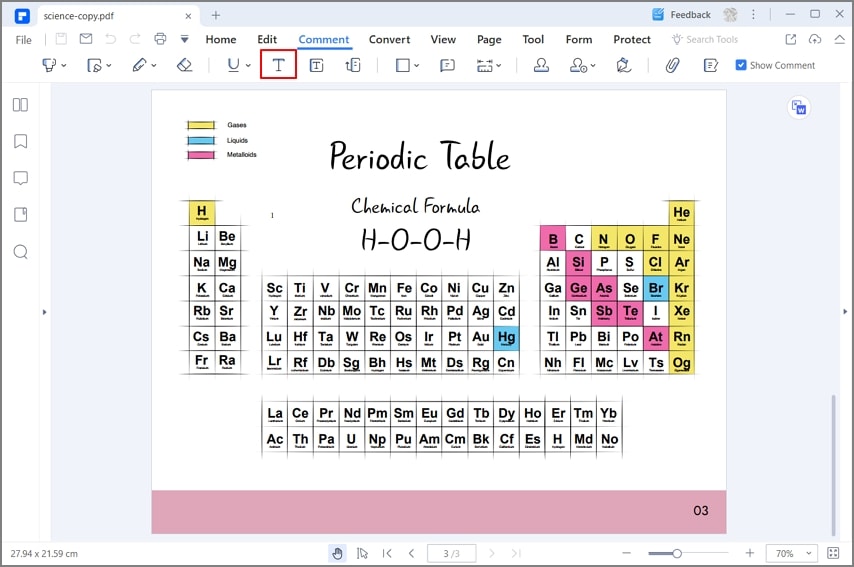
Wenn Sie ein Textfeld hinzufügen möchten, können Sie auch auf "Kommentar" > "Textfeld" klicken.
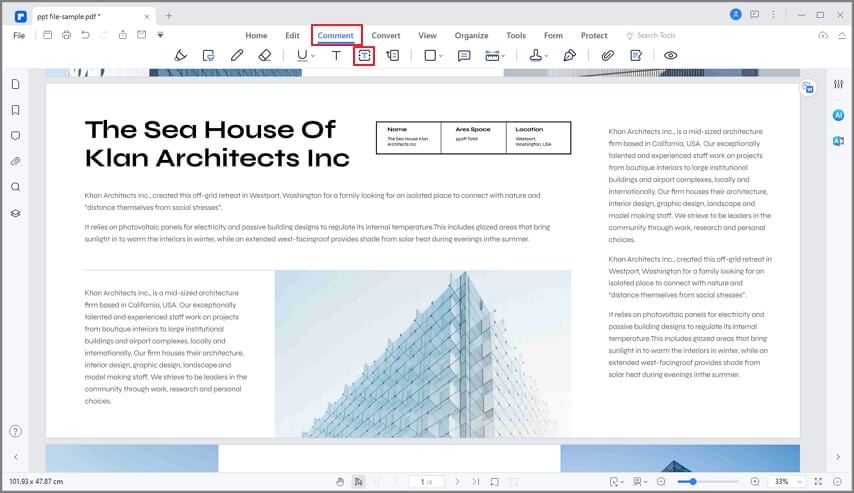
• PDF bearbeiten
Mit dieser Funktion können Sie Ihr PDF-Dokument ganz nach Ihren Wünschen gestalten. Nachdem Sie das PDF-Dokument über die Schaltfläche "Datei öffnen" hochgeladen haben, können Sie auf das Symbol "Bearbeiten" > "Text- und Bildobjekt bearbeiten" gehen und dann die Texte markieren, an denen Sie Änderungen vornehmen möchten.
• PDF konvertieren
Möglicherweise müssen Sie Ihre PDF-Dateien in andere Formate wie Word, PowerPoint, Excel, etc. umwandeln. Dieses vielseitige Programm ist dafür bestens gerüstet. Öffnen Sie zunächst die PDF-Datei, die Sie konvertieren möchten und wählen Sie dann auf der Registerkarte "Konvertieren" die gewünschte Konvertierungsoption aus. Wenn Sie darauf klicken, öffnet sich ein Fenster, in dem Sie neben anderen Einstellungen auch das Ausgabeformat festlegen können. Schließlich können Sie auf die Schaltfläche "Start" klicken, um die Konvertierung durchzuführen.
 100% sicher | Werbefrei | Keine Malware
100% sicher | Werbefrei | Keine Malware
• PDF-Formulare erstellen
PDFelement ist noch einen Schritt weiter gegangen und hat ein ausfüllbares PDF-Formular entwickelt. Dieses Programm kann entweder vorhandene Formulare automatisch erkennen und ändern oder den Benutzern erlauben, neue Formulare von Grund auf zu entwickeln. Zunächst müssen Sie die PDF-Datei in das Programm hochladen, indem Sie auf die "Datei öffnen" Schaltfläche klicken. Dann können Sie zu der Stelle gehen, an der Sie ein Formular erstellen oder hinzufügen möchten und auf "Formulare" > "Formularerkennung" klicken, damit dieses Tool Formulare automatisch erkennt.

Die andere manuelle Option erreichen Sie, indem Sie zu "Formular" > "Textfeld" gehen. Sie erhalten eine Reihe von Tools wie Schaltflächen und Felder, mit denen Sie Ihre Formulare erstellen können.

Kostenlos Downloaden oder PDFelement kaufen jetzt sofort!
Kostenlos Downloaden oder PDFelement kaufen jetzt sofort!
PDFelement kaufen jetzt sofort!
PDFelement kaufen jetzt sofort!

Noah Hofer
staff Editor